Egyszerű megoldások a Sony-eszközök gyökerezéséhez
Ami az Android készülékeket illeti, van néhány márka, amelyek globálisan elérik. A Sony minden bizonnyal ezek közé tartozik. Dedikált Xperia okostelefonjaival megkülönböztető jelenlétet teremtett magának az összes android rajongó között. A Sony különböző típusú Xperia eszközöket gyártott, amelyek sok felhasználó kedvencei. Habár, amikor a root Xperia-ról van szó, a legtöbb ilyen felhasználó valamilyen vagy más jellegű problémával szembesül.
Ez az egyik ilyen korlátozás, amellyel minden Android-felhasználó szembesül. A Sony természetesen nem kivétel ez alól, és az eszköz valódi testreszabásához a felhasználóknak rootolniuk kell a Sony okostelefonokat. A folyamat szigorú lehet, és ha nem hajtják végre bölcsen, elveszítheti adatait, vagy akár meg is rongálhatja a firmware-t. Ne aggódj! Azért vagyunk itt, hogy segítsünk. Olvasson tovább, és tudjon meg három egyszerű és problémamentes módot a Sony Xperia eszközök rootolásának útközbeni használatához.
1. rész: Root Sony-eszköz iRoot-tal
Ha más alternatívát szeretne keresni, javasoljuk az iRoot használatát. Bár az interfész egészen más, de biztonságos módot nyújt a Sony eszközök rootolására is. Mielőtt elkezdené, győződjön meg arról, hogy telefonja legalább 60%-ig fel van töltve, és legalább Android 2.2 rendszeren működik. Az asztali alkalmazás jól működik a Windows operációs rendszer összes új verziójával. Győződjön meg arról, hogy készen áll, mielőtt végrehajtja ezeket az egyszerű lépéseket az eszköz rootolásához.
1. A szokásos módon le kell töltenie és telepítenie kell az iRootot a rendszerére. Ez elérhető itt.
2. A telefon csatlakoztatása előtt győződjön meg arról, hogy engedélyezte az USB hibakeresés opciót. Ezt úgy teheti meg, hogy meglátogatja a Fejlesztői beállításokat (a „Beállítások” alatt), és bekapcsolja az USB hibakeresést.
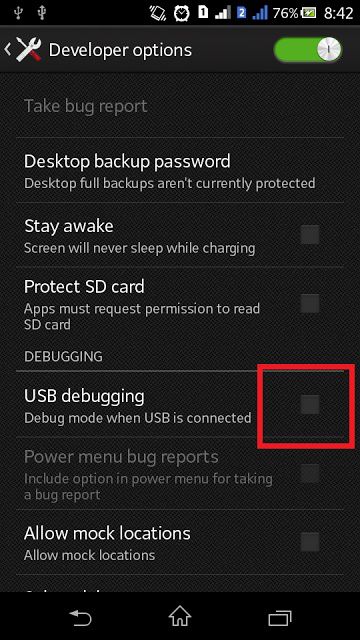
3. Egyszerűen nyissa meg az iRoot felületét a rendszeren. Ha készen áll, csatlakoztassa telefonját a rendszeréhez USB-kábellel.
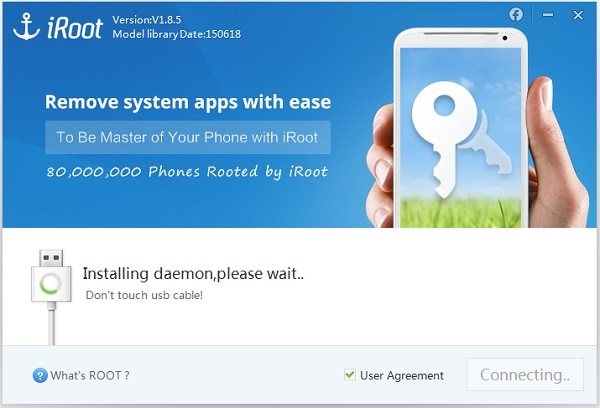
4. Egy idő után az alkalmazás automatikusan felismeri az eszközt. Hasonló felszólítást fog adni, mint ez. Egyszerűen kattintson a „Root” gombra.
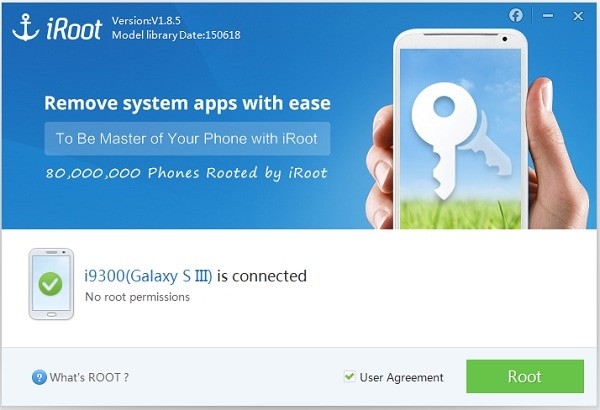
5. Abban az esetben, ha korábban már rootoltad az eszközödet, akkor egy felszólítást ad, és megkérdezi, hogy szeretnéd-e újra rootolni az eszközt.

6. Legyen egy kis türelme, és hagyja, hogy az alkalmazás rootolja az eszközt. Egy idő után figyelmeztetni fog, amint a folyamat befejeződött. Egyszerűen kattintson a „Befejezés” gombra a rootolás befejezéséhez.
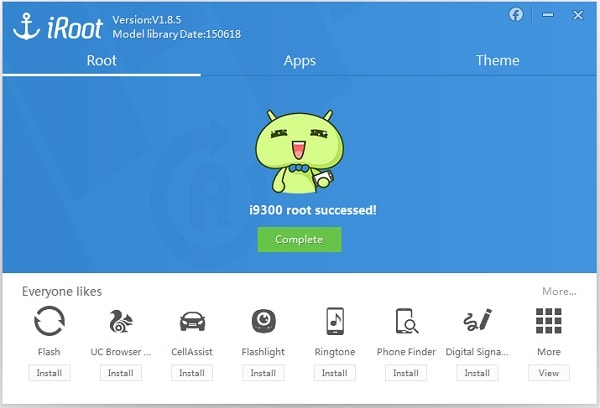
2. rész: Root Sony-eszköz OneClickRoot Androidhoz
A OneClickRoot az egyik vezető alkalmazássá vált, amely segíthet a Sony Xperia és más eszközök egyszerű rootolásában. Mind a Windows, mind a Mac rendszerrel kompatibilis, és biztonságos módot nyújt az eszköz rootolására. Csak kövesse ezeket az egyszerű utasításokat.
1. Kezdje a szoftver letöltésével innen itt és telepítse a rendszerre.
2. Mielőtt csatlakoztatná eszközét a rendszerhez, engedélyezze az USB hibakeresési beállításokat.
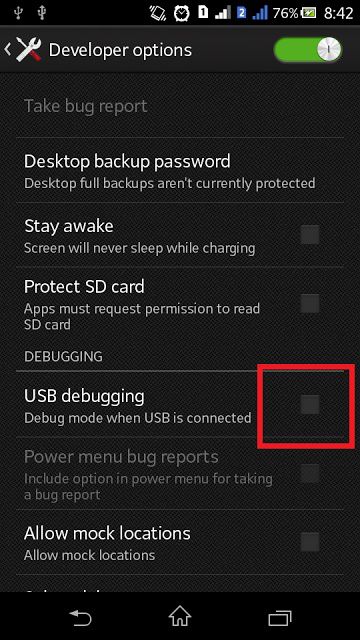
3. Most nyissa meg a szoftvert a rendszeren, és egyszerűen kattintson a „Root most” gombra.
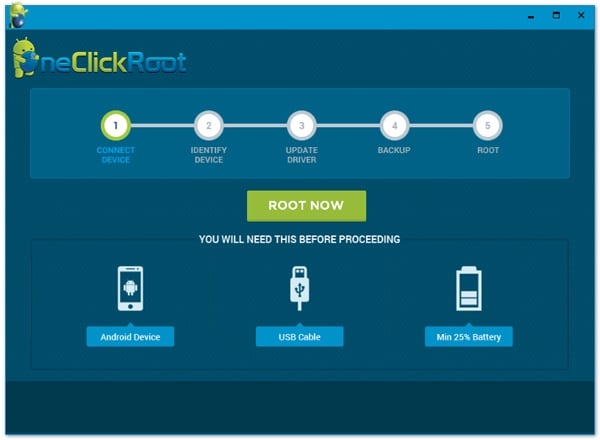
4. A készülék azonosításra kerül, és megkéri, hogy csatlakoztassa telefonját USB-kábellel. Emlékeztet arra is, hogy kapcsolja be az USB hibakeresés opciót.
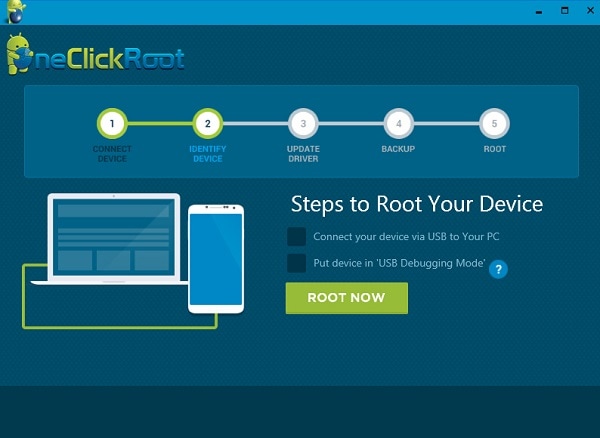
5. Mindkét feladat végrehajtása után egyszerűen jelölje be ezeket az opciókat, és kattintson a „Gyökér most” gombra a kezdéshez.
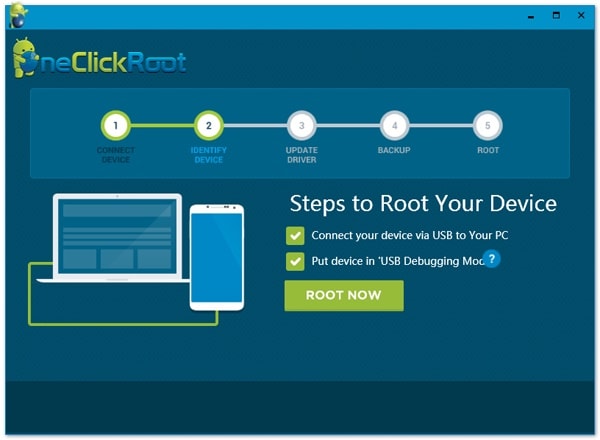
6. Ha még nem jelentkezett be, akkor meg kell adnia a hitelesítő adatait. Új fiókot is létrehozhat, ha szeretne, vagy egyszerűen megadhatja hitelesítő adatait, ha már rendelkezik fiókkal.
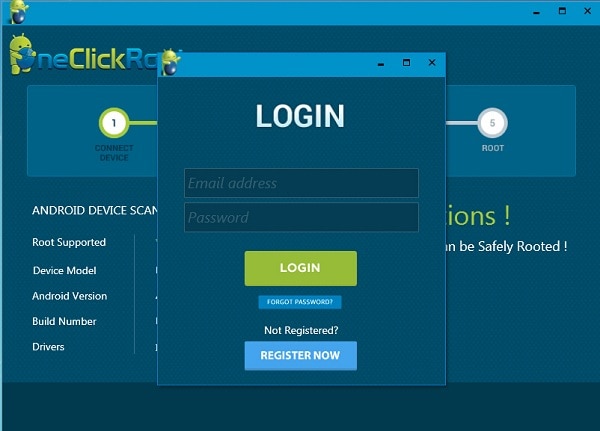
7. Sikeres bejelentkezés után megjeleníti a készülék műszaki adatait. Egyszerűen kattintson ismét a „Root most” opcióra, és az eszköz rootolt lesz. Ez automatikusan frissíti az illesztőprogramokat, és biztonsági másolatot készít az adatokról.
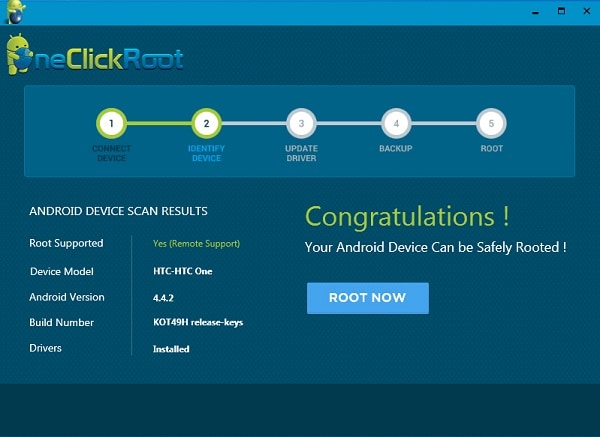
A rootolási folyamat megkezdése előtt győződjön meg arról, hogy letöltötte az illesztőprogramokat Sony eszközéhez, és készített biztonsági másolatot az adatokról. Rendkívül fontos, hogy a teljes folyamat megkezdése előtt előkészítse készülékét. Ezzel probléma nélkül rootolhatja az Xperia telefont. Válassza ki a választott módszert, és szabadítsa fel Xperia készülékének valódi korlátait.
Legfrissebb cikkek